WPS的文档如何设置单页
如何在WPS文档中实现单页布局?即内容满页后自动续至下一页,但保持页面对齐在左侧,以提高阅读舒适度,该如何调整设置呢?
1、 先来看多页显示的效果,反正我看着就是有点不适应,上下分页的看着才舒服些,怎么设置,看下边。
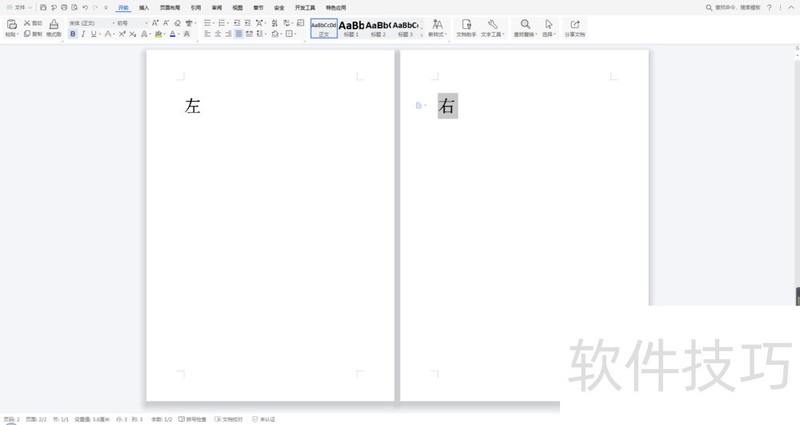
2、 打开软件WPS文档。
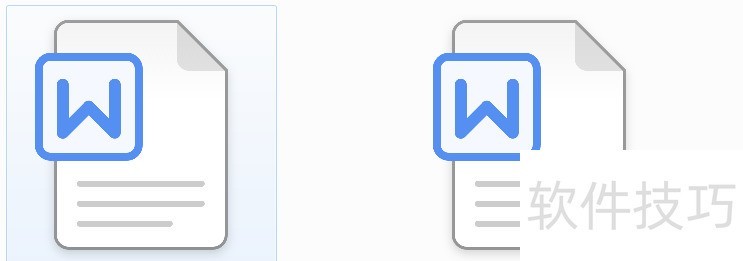
3、 进来后,点击顶上的导航栏,找到【视图】点击。

4、 主要看一下旁边,找到【单页】和【多页】,显示左右两边的页面的就是【多页】。
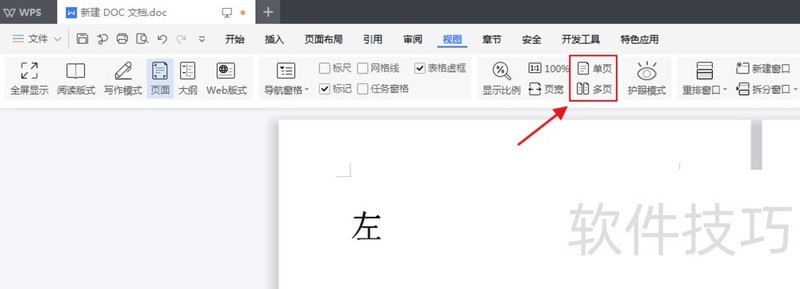
5、 我们只需要点击【单页】即可切换到单页显示。
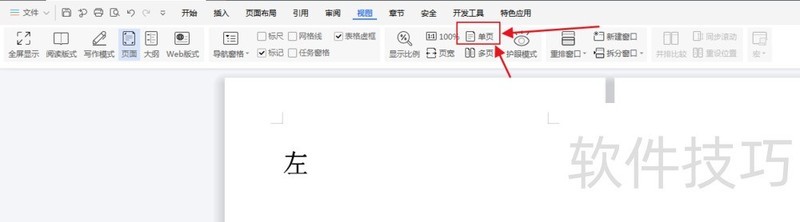
文章标题:WPS的文档如何设置单页
文章链接://m.i-boarding.com/jiqiao/201514.html
为给用户提供更多有价值信息,ZOL下载站整理发布,如果有侵权请联系删除,转载请保留出处。
- 上一问:wps的ppt如何绘制竖卷轴的方法
- 下一问:WPS文档中-文字间距过大怎么调整
相关软件推荐
其他类似技巧
- 2024-08-15 16:53:02如何用WPS截图取字?
- 2024-08-15 16:51:02wps表格如何不显示虚线,只显示已设置的线条
- 2024-08-15 16:48:02Wps2019怎么在文档中插入两个并排的表格
- 2024-08-15 16:45:02如何快速比较不同区域的数值?
- 2024-08-15 16:44:02如何用wps画出 黑胶带的图片效果?
- 2024-08-15 16:42:02wps如何设置粗体、斜体和下划线?
- 2024-08-15 16:40:02wps演示中怎样制作重点流程图
- 2024-08-15 16:39:01怎样在wps文字中插入本机电脑里的图片
- 2024-08-15 16:38:02wps思维导图怎么更改节点边框颜色?
- 2024-08-15 16:35:02怎么用WPS图片工具提取图片中的文字?
金山WPS Office软件简介
WPS大大增强用户易用性,供用户根据特定的需求选择使用,并给第三方的插件开发提供便利。ZOL提供wps官方下载免费完整版。软件特性:办公, 由此开始新增首页, 方便您找到常用的办公软件和服务。需要到”WPS云文档”找文件? 不用打开资源管理器, 直接在 WPS 首页里打开就行。当然也少不了最近使用的各类文档和各种工作状...详细介绍?









